上一篇
电脑故障💻蓝屏重启怎么办?掌握快速修复电脑蓝屏问题的实用技巧
- 问答
- 2025-08-29 09:07:40
- 6
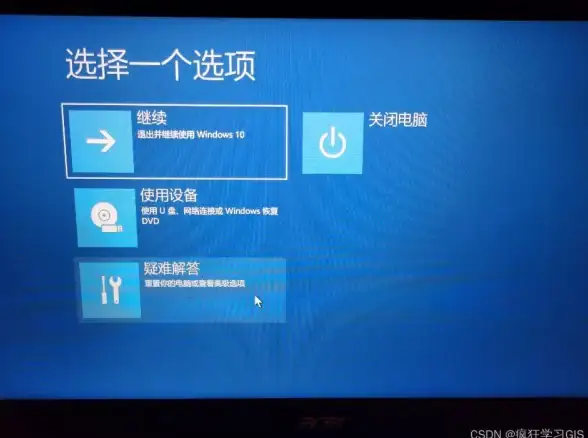
🔍 先做这件事:记下错误代码!
蓝屏瞬间虽然短,但通常会留下一串「线索」:
✅ 错误代码(CRITICAL_PROCESS_DIED、IRQL_NOT_LESS_OR_EQUAL)
✅ 错误文件名(以 .sys 结尾的驱动文件,如 nvlddmkm.sys 是英伟达显卡驱动)
👉 立刻用手机拍下屏幕!这是后续排查的关键(2025年8月最新Windows 11蓝屏界面仍保留这些信息)。
🚀 5招快速自救法(从易到难)
1️⃣ 重启后先做系统自检
- 开机时狂按 F8 或 F12(不同电脑按键不同)进入「高级启动选项」→选择「安全模式」
- 如果能正常进入,大概率是软件/驱动冲突,赶紧卸载最近新装的软件或更新!
2️⃣ 检查硬件连接
- 拔插内存条(金手指用橡皮擦擦一下)
- 硬盘接线是否松动?SSD老化也会导致蓝屏(2025年主流SSD寿命已大幅提升,但老旧设备仍需注意)
3️⃣ 驱动兼容性问题
- 按
Win+X→打开「设备管理器」→重点关注显卡、声卡、网卡是否有黄色叹号❕ - 回退驱动:右键点击设备→「属性」→「驱动程序」→「回退驱动程序」
4️⃣ 系统文件修复
- 在开始菜单右键选「终端(管理员)」→输入:
sfc /scannow(扫描系统文件)
chkdsk C: /f(检查磁盘错误,C盘改为你的系统盘符)
5️⃣ 最后一招:重置系统
- Win11路径:设置→系统→恢复→「重置此电脑」→选择保留文件
- 💡 注意:这会清除安装的软件,但文档、照片等个人文件还在(提前备份!)
⚠️ 这些情况可能得找专业人士
- 反复蓝屏且错误代码每次不同 → 可能是内存或主板故障
- 蓝屏伴随奇怪异响 → 硬盘可能物理损坏(赶紧备份数据!)
- 过热报警(风扇狂转+卡顿后蓝屏)→ 清灰换硅脂安排上
🌟 防蓝屏好习惯
- 驱动别追新!稳定比最新重要(尤其显卡驱动可选Studio版更稳定)
- 定期清灰+监控温度(可用工具如HWiNFO)
- 避免用「山寨」系统优化工具(2025年微软自带防护已足够强大)
最后送大家一句口诀:蓝屏先拍码,安全模式查,驱动别瞎更,硬件勤除尘! 你的电脑比想象中坚强~💻✨(如果实在搞不定,欢迎带着错误代码在评论区留言!)
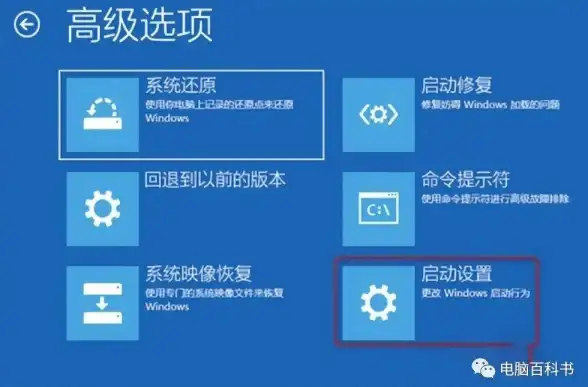
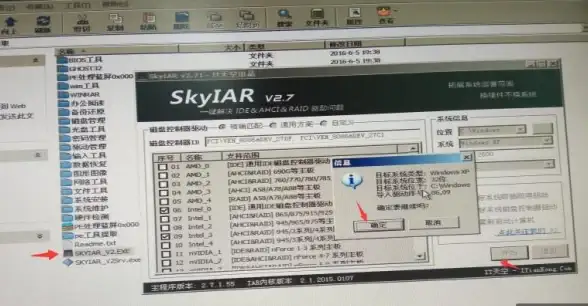
本文由 乜春英 于2025-08-29发表在【云服务器提供商】,文中图片由(乜春英)上传,本平台仅提供信息存储服务;作者观点、意见不代表本站立场,如有侵权,请联系我们删除;若有图片侵权,请您准备原始证明材料和公证书后联系我方删除!
本文链接:https://vds.7tqx.com/wenda/772974.html


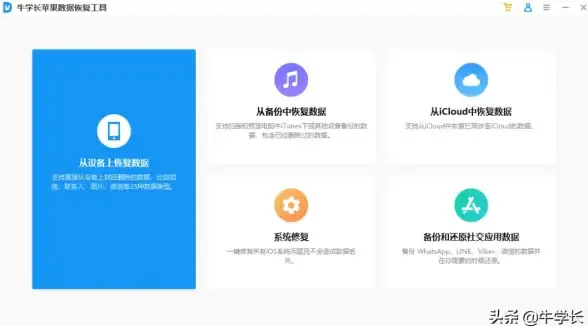
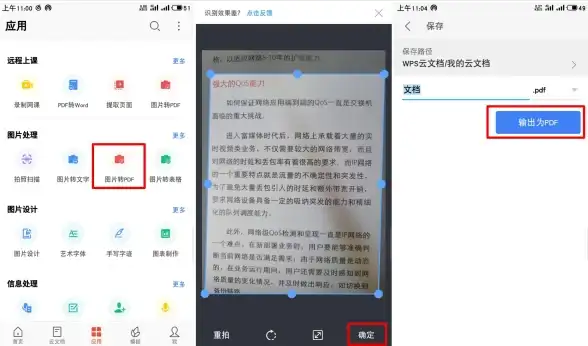
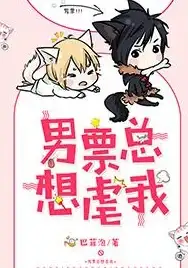




发表评论